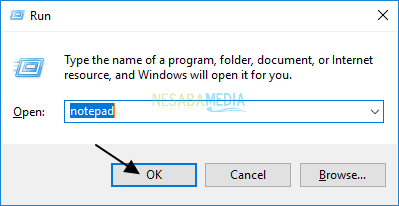Aquí hay 2 formas de configurar un programa de inicio en Windows, ¡resulta fácil!
¿Alguna vez has sentido el proceso? cargando que lleva mucho tiempo cuando Windows arranca? Eso sucede debido a los muchos programas instalados en la computadora, que la mayoría de los programas administrarán arranque inicial cuando la computadora está encendida. Para que más y más programas hacer arranque inicial, cuanto más lento es el proceso cargando en la computadora
Por lo general, hay varios programas que tienenUn papel importante para la velocidad de Windows, especialmente durante la fase de preparación, como Anti Virus y algunas aplicaciones predeterminadas de Windows. Sin embargo, si se ejecutan más y más programas en el inicio, usará recursos excesivos (como RAM y procesador). De esa manera, la computadora se calentará fácilmente o el rendimiento de la computadora se verá cada vez más interrumpido.
Por lo tanto, necesitas aprender cómocómo configurar las aplicaciones que se ejecutan cuando la computadora se enciende por primera vez. Al ajustar el programa de inicio, acelerará el rendimiento de Windows al hacer el proceso arranque. Entonces, ¿cómo configurarlo? Para encontrar la respuesta, consideremos la siguiente revisión.
Cómo administrar programas de inicio en Windows
Antes de entrar en la discusión del método, ¿sabes qué es un programa de inicio? Los programas de inicio son programas que se activan automáticamente durante el sistema operativo Windows cargando. Este programa causa rendimiento de la computadoracada vez más lento Por lo tanto, debe configurar para limitar qué programas pueden ejecutarse automáticamente cuando la computadora se enciende por primera vez.
Bueno, en esta ocasión te explicaré 2 métodos para administrar programas de inicio en Windows.
A. Administrar programas de inicio en Windows a través de la configuración del sistema
La gestión de inicio está disponible enWindows siempre ha sido, utilizando la configuración del sistema. Sin embargo, para la versión de Windows 10, Microsoft cambió un poco la forma de ejecutar esta función. Los siguientes son los pasos para configurar un programa de inicio en Windows 10.
1. Ejecute la función EJECUTAR primero (Windows + R) Escriba "msconfig" en el siguiente campo de búsqueda, luego presione Entrar.

2. Entonces se abrirá una ventana Sistema Configuracion, seleccione la pestaña Inicio. En esa pestaña, se le indicará que abra Administrador de tareas.

O más rápido, si es un usuario de Windows 10, puede abrir el Administrador de tareas directamente.
3. En la ventana Administrador de tareas, seleccione la pestaña nuevamente Inicio. Se verán varios programas que se ejecutan automáticamente la primera vez que Windows funciona. Haga clic en un programa, luego presione Deshabilitar para deshabilitar programas que se ejecutan al inicio.
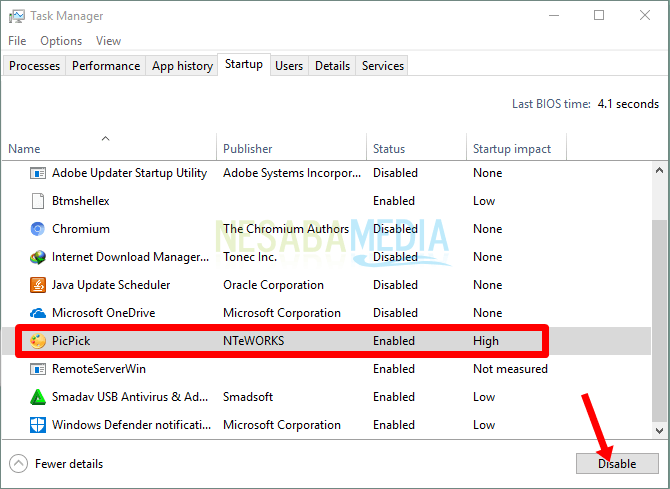
B. Administrar programas de inicio en Windows a través de la configuración de Windows
Para sus usuarios de Windows 10, Microsoft tieneproporciona conveniencia en la administración de programas que se ejecutan automáticamente al inicio. Para acceder, puede seguir los pasos a continuación.
1. Haga clic derecho en Menú de inicio, luego seleccione Configuraciones.
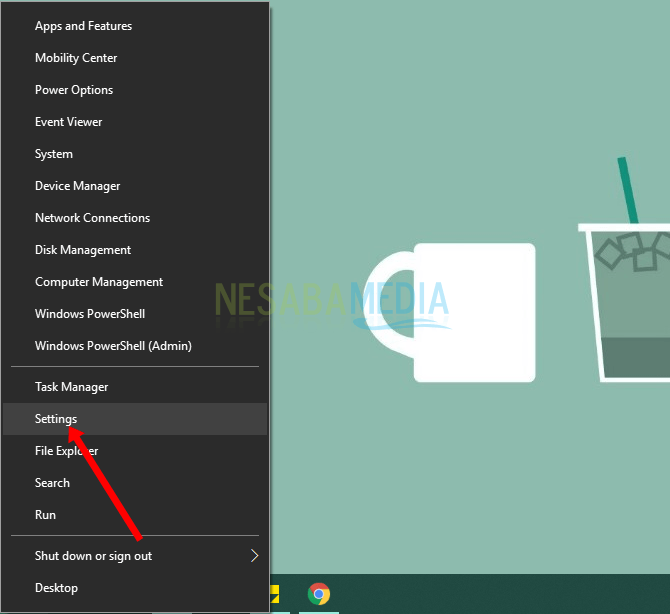
2. Vaya a la sección de administración de aplicaciones en Windows 10, seleccionando el menú Aplicaciones.

3. Desplácese hacia abajo hasta encontrar el menú. Inicio en el panel izquierdo. Luego, verá varias aplicaciones que se clasifican como programas de inicio. Para desactivarlo, todo lo que tiene que hacer es mover el siguiente botón hasta que aparezca Desactivado.

Para demostrar el rendimiento de ambos métodos.arriba, primero debe reiniciar la computadora. Por lo tanto, puede distinguir inmediatamente antes y después del programa de administración de inicio, donde la computadora acelerará el proceso de arranque para que el rendimiento de la computadora sea mucho más efectivo.
De las dos formas anteriores, se pueden ver varios programas y sus impactos. Alto impacto significa que el programa tiene un gran impacto cuando su computadora está encendida. Este programa ralentizará el rendimiento de la computadora mientras lo hace cargando.
Mientras tanto bajo impacto significa un programa que tiene poco efectocuando la computadora está encendida. Sin embargo, tenga en cuenta que no debe deshabilitar los programas que juegan un papel importante en el sistema operativo Windows. Si esto sucede, Windows no puede funcionar de manera óptima.
Esas son 2 formas en que puede hacer para configurar un programa de inicio en Windows. Esperemos que el artículo anterior sea útil y pueda practicarlo directamente.